Puede configurar un rol de Asistente educativo (TA) para que tenga restricciones de sección si solo desea que su TA pueda ver y calificar contenido de secciones y estudiantes específicos en un curso.
Para crear y configurar un rol TA restringido a la sección
-
En la página de inicio de su organización, vaya a Herramientas de administración > Roles y Permisos.
-
En la página Lista de roles, haga clic en Crear/Copiar.
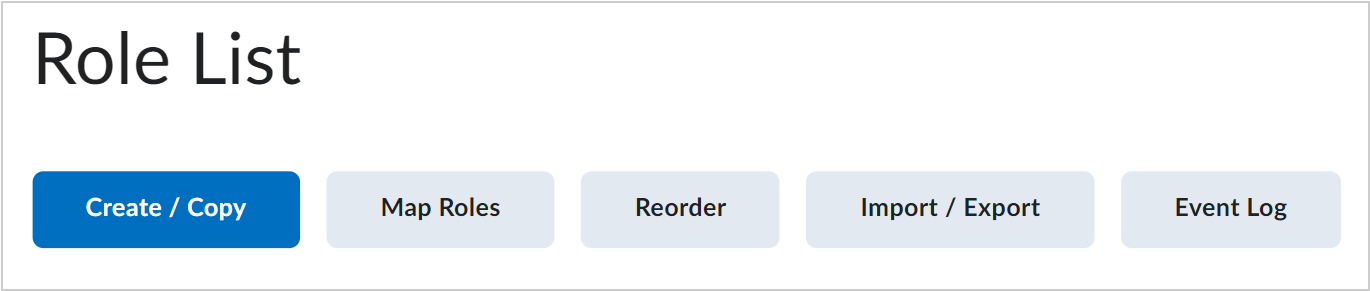
Figura: la página Lista de roles muestra la opción Crear/copiar.
-
En la página Crear rol, haga clic en Iniciar de nuevo.
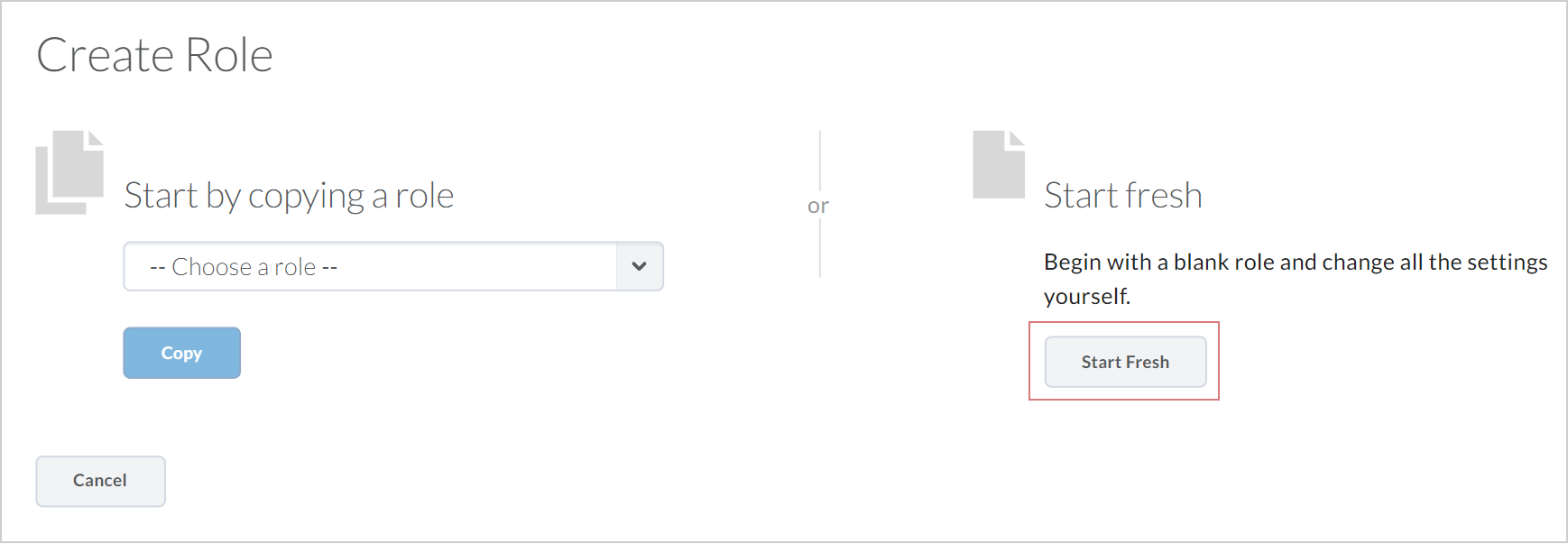
Figura: la página Crear rol muestra la opción Iniciar de nuevo.
-
En la página Nuevo rol, ingrese un Nombre de rol para su TA. Por ejemplo, el Asistente de enseñanza o TA.
-
En Opciones de acceso al curso > Secciones, seleccione Ninguna de las anteriores.
Nota: Al seleccionar esta opción, se evita que su rol se inscriba automáticamente en las secciones. Se debe inscribir manualmente a los usuarios con este rol en las secciones.
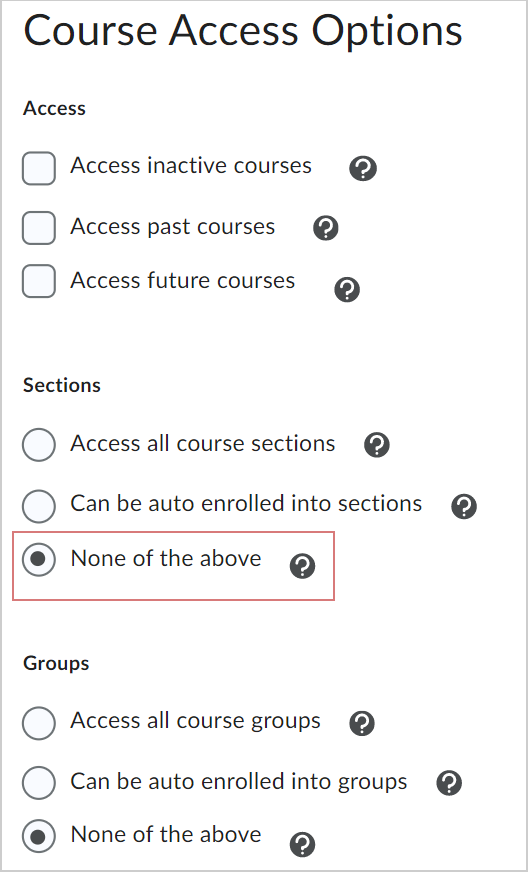
Figura: el menú Opciones de acceso al curso que muestra la opción Ninguna de las anteriores bajo el encabezado Secciones.
-
Haga clic en Guardar.
-
En la página Editar interacciones de rol, configure cómo desea que su rol de TA interactúe con otros roles de su organización.
-
Haga clic en Guardar.
Inscribir a TA en una sección
-
En la página Administrar secciones, haga clic en Inscribir usuarios.
-
En Mostrar, seleccione Todas las secciones o seleccione una individual.
-
Para encontrar un usuario con el rol de TA que no está inscrito en una sección:
-
Haga clic en Mostrar opciones de búsqueda.
-
En Inscripción, desmarque Inscrito y asegúrese de que la opción No inscrito esté seleccionada.
-
Modifique las asignaciones de sección de su usuario según sea necesario.
-
Haga clic en Guardar.